Acdsee怎么制作幻灯片?Acdsee运用图文教程
对于有些上班族来说,制作幻灯片是常做的工作。当然,我们除了可以使用PowerPoint制作幻灯片,还可以使用Acdsee这个软件制作哦。那么,Acdsee怎么制作幻灯片?相信一些朋友还不知道吧。下面,小编给大家带来带来相关教程,希望可以帮助大家。
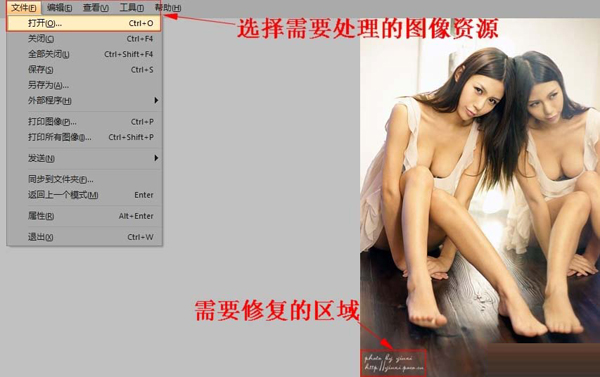
一、将图片资料制作成幻灯片
幻灯片文件突出的美观、大方,使其成为公文交流的首选格式。我们可以通过ACDSee 8.0方便地将选中图像输出为幻灯片文件。单击“建立→幻灯片”,在弹出的建立幻灯片向导窗口选择合适的模式,如点击“建立幻灯片EXE文件”,再将全部选中图像生成为一个单独的EXE文件,再设置好背景颜色、图像过渡效果和保存路径等信息,就可以自动生成我们需要的幻灯片。
在制作幻灯片时,可以生成EXE格式,这可以在任何电脑都能直接打开;也可以选用SCR屏保模式,双击即可以屏保方式观看;还能直接做成pdf格式,让你的资料能更好的被保护起来。
二、将MM的照片制作成VCD
将MM的照片全部添加到ACDSee的“图像篮子”中。要先准备两张电子相册封面和封底,即开始和结束的照片,分别把它们放在图像篮子照片集的第一位和最后一位。
点击“建立→建立视频或VCD”命令,准备制作视频电子相册(第一次始用时,系统会自动下载并安装插件)。在向导面板中选择“Create Video”,按需求点击下一步直到“Edit Show”,选择向导面板左边的“Add Music/Audio”命令选择一个音乐文件作为背景音乐,此时视频编缉栏界面自动切换到“Toggle View Mode”模式,其中导入的音乐文件被添加到音频轨道上。
设置好转场效果后就可以双击每个图像,打开图像特效设计Effects窗口,ACDSee支持对每个图像使用多个特效的功能。在图像特效设计窗口中,可以从左边的特效列表中选择要应用的效果,如:浮雕、模糊、旋转、灰度等特效,点击“Add”按钮加入到右边Selected窗口,右边窗口中的特效就是应用在图像上的最终效果。
我们将视频编缉栏的界面切换到故事情节模式(点击“Toggle View Mode”按钮实现界面切换),可以看到每个图像之间有一个转场特效模板,用鼠标双击这个模板,可以打开新的“Transitions”窗口,我们可以从中挑选自己喜欢的转场效果应用到两个图像之间。按照这个原理,依次设计每两个文件之间的转场效果。
返回视频创建向导面板(如图),选择左边的“Crop”命令,可以打开图像裁减窗口进行裁减。选择视频创建向导面板上的“Duration”命令可以打开图像演示时间设置窗口,调节一下选定的图像的演示时间。编辑结束后生成合适的格式即可送给MM了。
在选择电子相册输出的视频格式,其中AVI格式的文件体积较大,视频效果较好;WMA的文件体积小,但视频效果很差。折中可以选择输出为MPG格式的视频相册。大家可以根据具体情况选择。
……